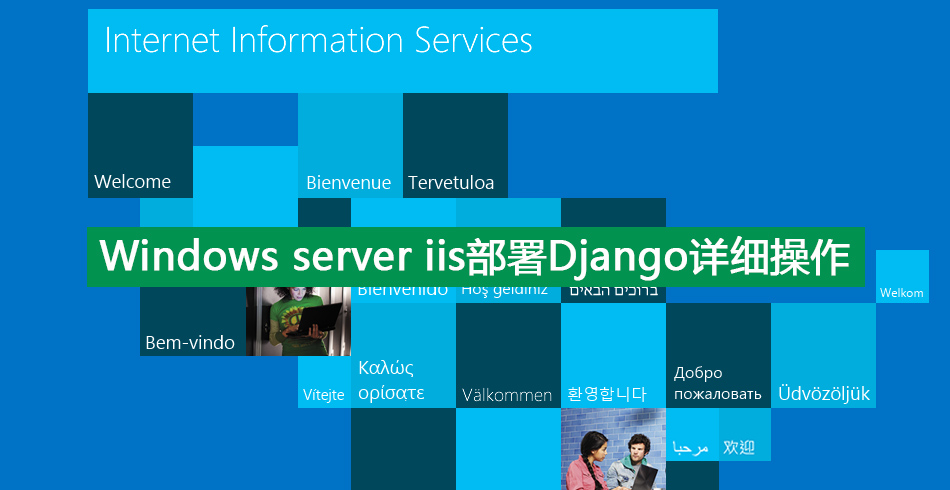
教程基于Windows server2012+Python3.6+IIS之上部署django的,同样适用于server2012之上的版本服务器和windows7以上的windows操作系统。
文章来自:django中文网,https://www.django.cn/article/show-21.html
如果觉得看文字没意思,想看视频教程的,请点击这里:Django项目部署视频教程
1、安装IIS和CGI
打开服务器管理器,选择添加角色和功能,选择要添加的服务器角色(WEB服务器IIS),然后安装
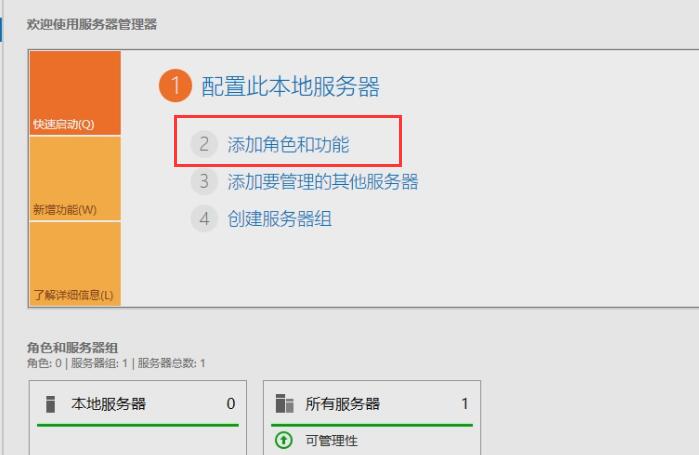
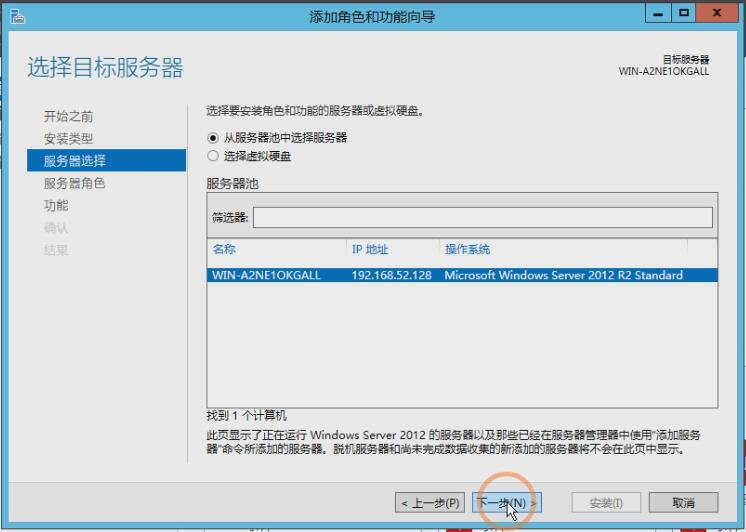
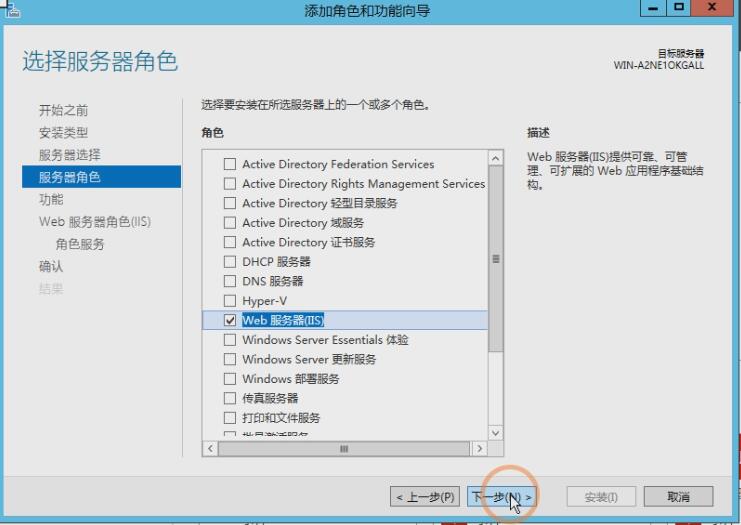
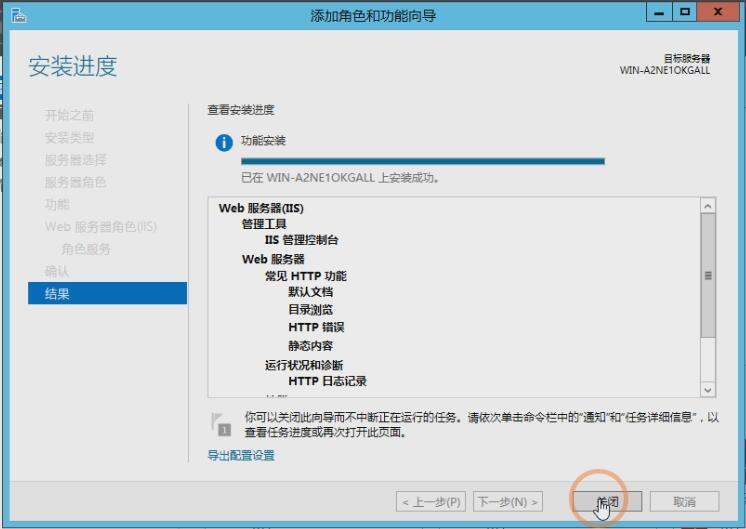
IIS安装成功之后,然后安装CGI,再次选择添加角色和功能,找到之前安装的WEB服务器IIS,点击它。
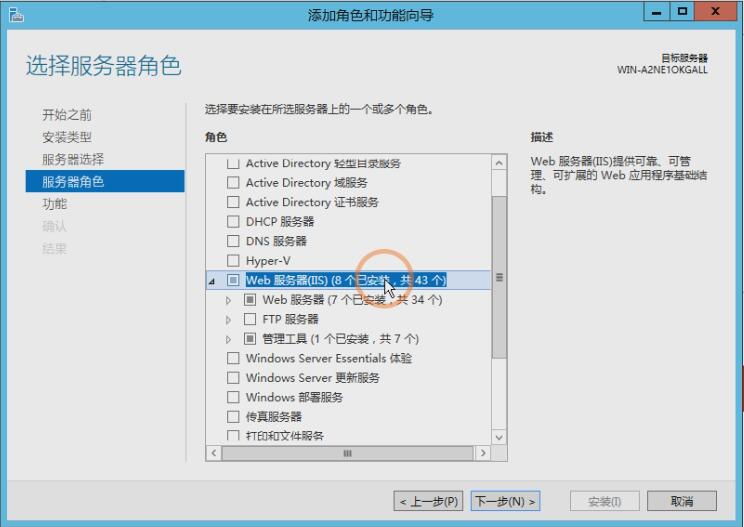
在展开的选项里找到WEB服务器,点击它,找到应用程序开发点击在展开的列表里找到CGI,勾选,然后下一步,安装它。
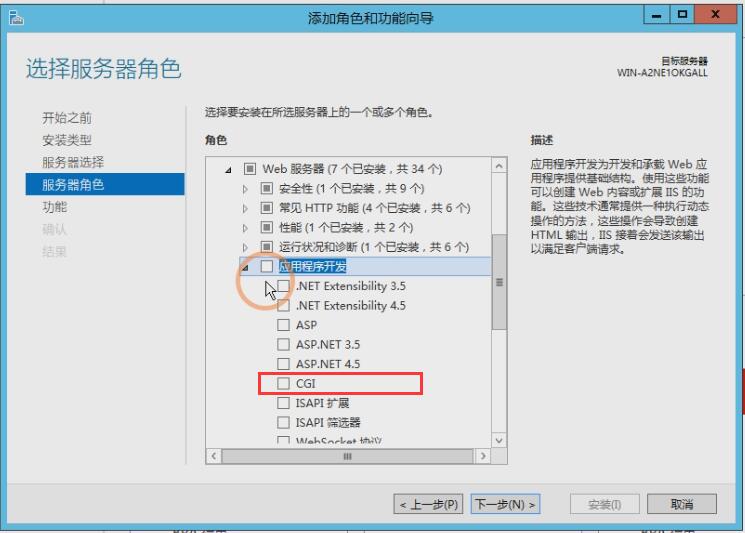
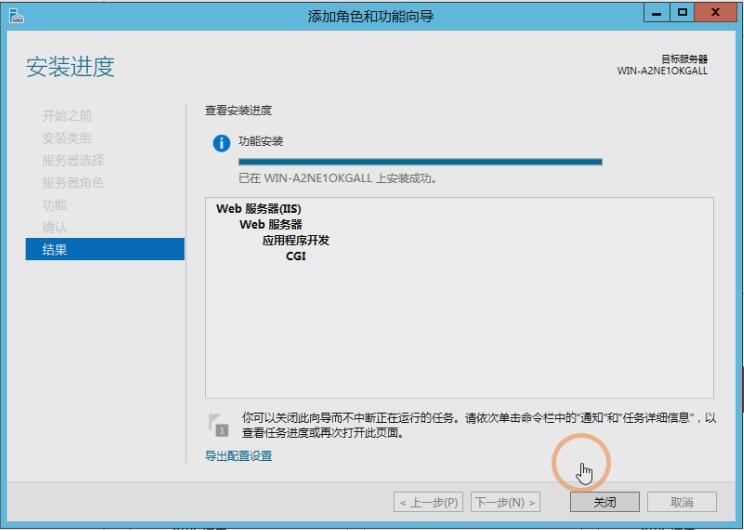
安装好CGI之后,我们在浏览器里输入http://127.0.0.1 访问IIS,如果出现如下页面,说明IIS安装成功。
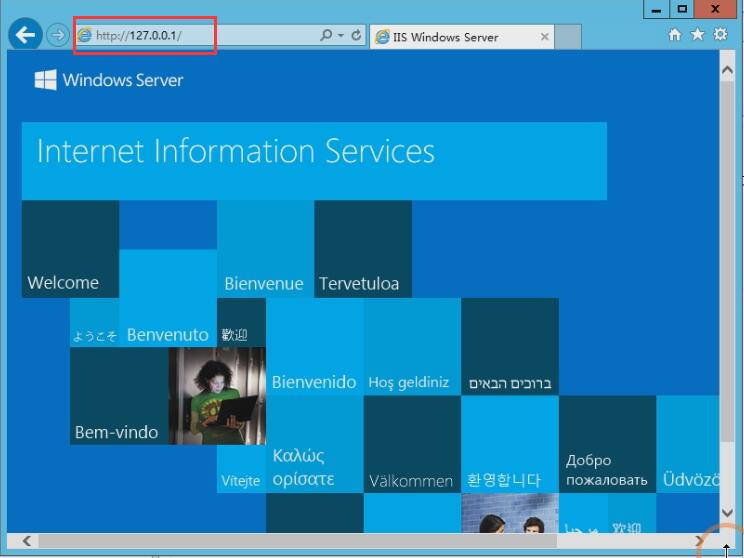
2、安装Python3
在C盘建立python目录,然后从Python官网下载Windows版本的64位的Python安装包,并安装它。具体可以参考文章:python3安装详细步骤
3、安装wfastcgi
在Windows下,我们没法使用uwsgi,但我们可以使用wfastcgi替代它,打开CMD窗口,输入命令安装wfastcgi:
pip install wfastcgi
安装成功之后,通过下面命令启动它:
wfastcgi-enable
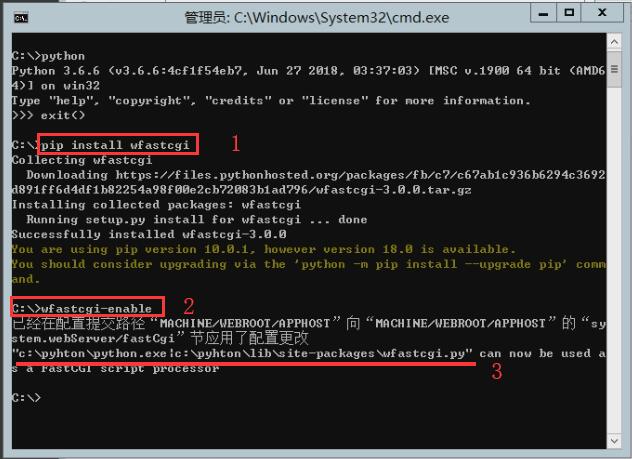
如上图,启动成功之后,它会把Python路径和wfastcgi的路径显示出来,我们需要把这个路径复制出来,保存好,后边用得着。
c:pythonpython.exe|c:pythonlibsite-packageswfastcgi.py
注意:上面的路径,是由Python解释器的路径和“|”以及“wfastcgi.py”文件路径组成。
4、在IIS里添加项目网站
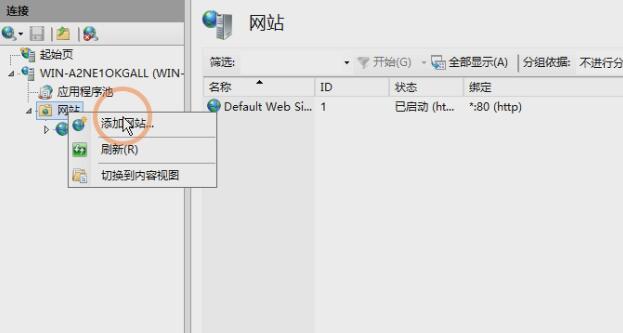
把我们本地项目源码上传到服务器相应的目录里。
留意:搬迁项目的时候我们先换到项目路径下,用下面的命令把项目环境的软件包信息和依赖软件导出到文件里。
pip freeze > requirements.txt
然后一起和项目源码打包,上传到服务器里。
然后打开CMD切换到项目文件夹路径,输入下面命令,安装项目所需要依赖:
pip install -r requirements.txt
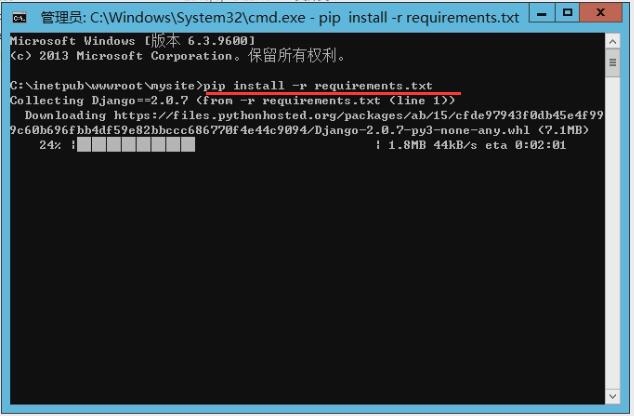
如果使用的是Mysql数据库,请自行安装Mysql和导入数据,这里就不说明。
5、在项目根目录里新建一个web.config配置文件,放入以下内容:
<?xml version="1.0" encoding="UTF-8"?>
<configuration>
<system.webServer>
<handlers>
<add name="Python FastCGI"
path="*"
verb="*"
modules="FastCgiModule"
scriptProcessor="<Path to Python>python.exe|<Path to Python>libsite-packageswfastcgi.py"
resourceType="Unspecified"
requireAccess="Script"/>
</handlers>
</system.webServer>
<appSettings>
<add key="WSGI_HANDLER" value="django.core.wsgi.get_wsgi_application()" />
<add key="PYTHONPATH" value="<Path to Django App>" />
<add key="DJANGO_SETTINGS_MODULE" value="<Django App>.settings" />
</appSettings>
</configuration>
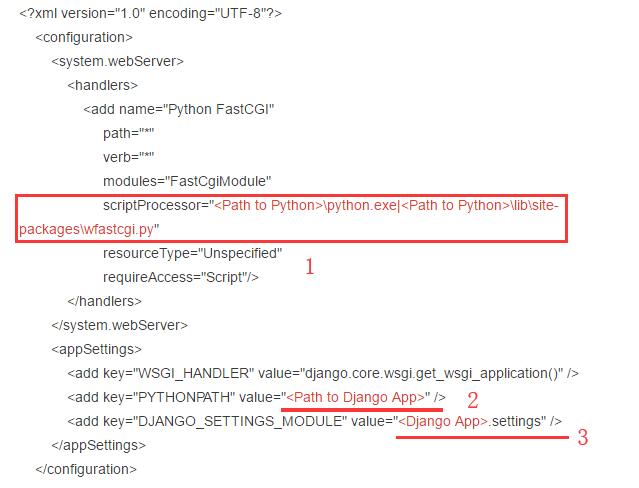
留意:这里面我标记的三个地方,我们需要修改。1、替换为我们之前我们启动wfastcgi时复制的python和wfastcgi的路径。2、填写我们的项目路径。3、填写settings.py的位置。<django App>修改成我们的settings.py所在目录的目录名即可。
修改完毕,启动IIS,在浏览器里输入http://127.0.0.1 就能访问网站。
6、如果访问IIS出现如下错误:
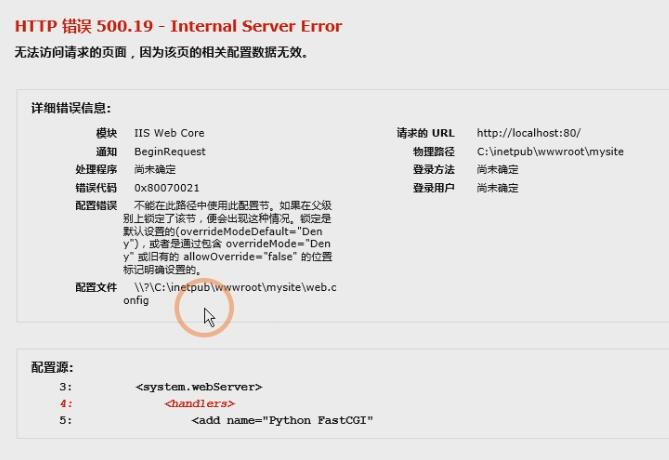
HTTP 错误 500.19 Internal Server Error
出现这样的情况是因为IIS7之后的版本都采用了更安全的 web.config 管理机制,默认情况下会锁住配置项不允许更改。我们把它解锁了就OK。
打开CMD,在里面依次输入下面两个命令:
%windir%system32inetsrvappcmd unlock config -section:system.webServer/handlers %windir%system32inetsrvappcmd unlock config -section:system.webServer/modules

解除了锁定之后,再访问网站就能正常显示了。
还有种情况:有时候访问页面,或者单独访问网站后台出现400错误,这个时候可能是因为没有给网站权限的原因。我们打开IIS,找到网站,右键,编辑权限,给IIS用户添加修改和写入权限。就能正常访问。
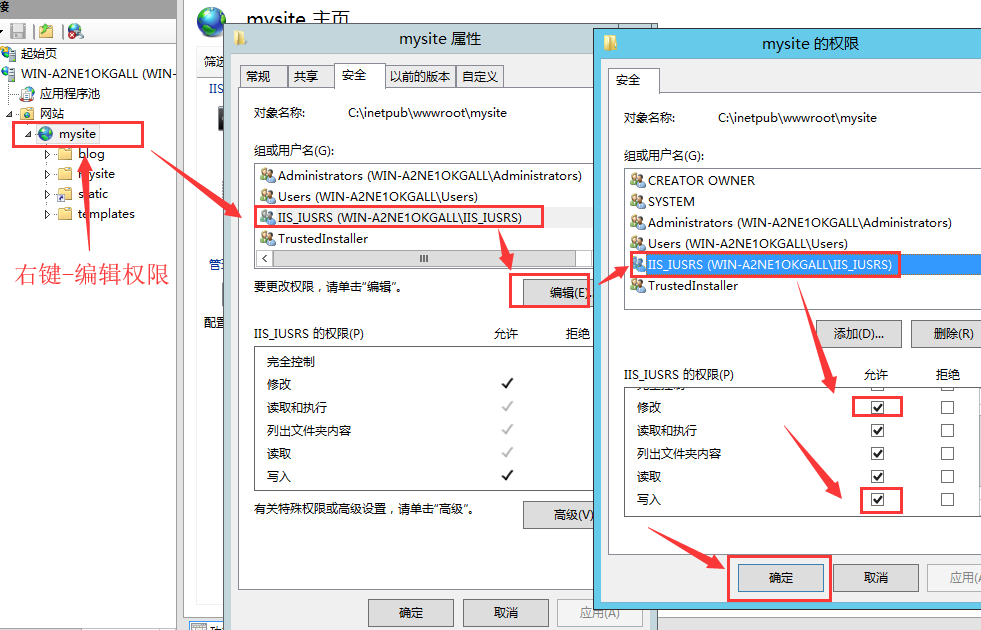
7、给静态资源添加虚拟目录
网站能访问了,但我们的前端样式显示有问题。那是因为我们没有在IIS里指定我们的静态资源目录,我们给它添加上虚拟目录就能解决。
步骤:
1、添加虚拟目录,在IIS找选中网站项目名,右键--添加虚拟路径
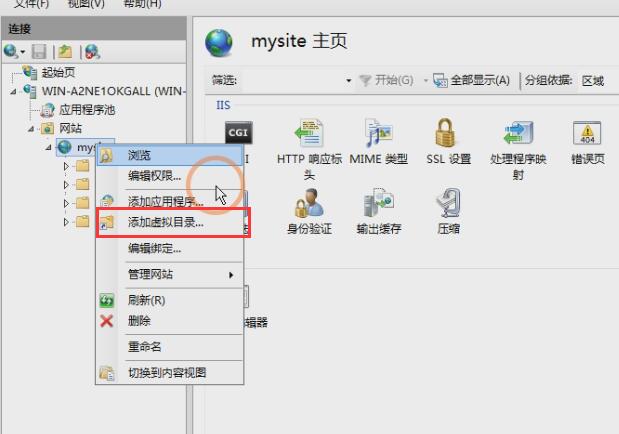
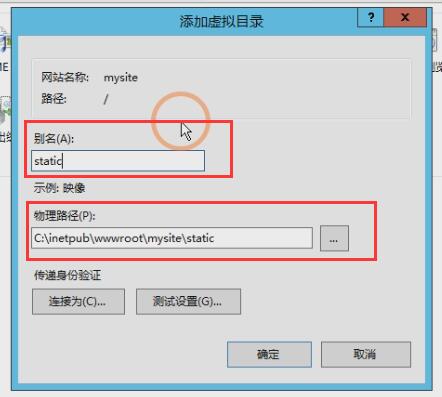
添加虚拟目录时,别名放与你settings里设置的一致,比如'static',物理路径就是静态资源的实际目录。
2、在static里新建一个web.config文件,然后写入下面的内容:
<?xml version="1.0" encoding="UTF-8"?>
<configuration>
<system.webServer>
<!-- this configuration overrides the FastCGI handler to let IIS serve the static files -->
<handlers>
<clear/>
<add name="StaticFile" path="*" verb="*" modules="StaticFileModule" resourceType="File" requireAccess="Read" />
</handlers>
</system.webServer>
</configuration>
重启IIS,访问网站,前端就能正常显示。
8、管理后台样式丢失解决
正常情况下,部署的时候管理后台样式是不能正常显示的,我们需要收集这些样式到项目里去,才能正常显示。
步骤:
1、在settings.py里添加STATIC_ROOT配置指定收集路径如:
#指定样式收集目录,路径一般为项目里的static文件夹 STATIC_ROOT = os.path.join(BASE_DIR, 'static') #或 STATIC_ROOT = 'C:pythonmysitestatic'
然后CMD下运行如下面命令,进行样式采集:
python manage.py collectstatic
采集完成之后,刷新页面。后台样式成功显示。至此,部署结束。
如果各位读者在部署的时候,出现什么问题,可以在文章后面留言。方便我收集更多问题。
更多关于其它服务器部署Django的,请查看下面的文章: